Программы для разгона процессора Intel
Со временем производительность системы в новых приложениях снижается. Решение проблемы — обновление «железа» и покупка новых комплектующих для компьютера. Но что делать, если бюджета на покупку новой видеокарты или процессора нет? Можно попробовать повысить производительность ПК с помощью разгона.
В случае с процессорами, разгон — это повышение тактовой частоты CPU. Такт — это промежуток времени, за который процессор выполняет определенное количество действий программного кода. Тактовая частота — это число тактов, выполняемых за одну секунду. После разгона процессора (повышения тактовой частоты) увеличивается общая производительность системы: повышается количество FPS в видеоиграх, улучшается скорость работы требовательных программах. Главное преимущество разгона — пользователям не нужно тратить деньги на покупку новых комплектующих для ПК.
Самый популярный производитель процессоров — компания Intel. Для разгона CPU от этой фирмы используются специальные программы. Перед тем, как начать разгон процессора, нужно выполнить следующие действия:
- Определить текущие показатели тактовой частоты. Сделать это можно с помощью программы CPU-Z .
- Обновить версию BIOS.
CPUFSB
CPUFSB — программа для разгона процессора. С помощью приложения можно изменить тактовую частоту системной шины. После внесения изменений в технические параметры CPU не требуется перезагрузка компьютера.
Утилита полностью совместима с операционной системой Windows (32/64 бит). Для корректной работы утилиты требуется Windows XP или новее. Для загрузки пользователям доступна полностью русская версия ПО. Модель распространения программы — условно-бесплатная. Чтобы получить полную версию приложения, необходимо купить лицензию. Стоимость лицензионной версии составляет 15 долларов, но есть возможность использовать основные функции программы абсолютно бесплатно.
Перед тем, как начать разгон процессора от Intel, необходимо выбрать производителя материнской платы в главном окне утилиты. Программа поддерживает все известные фирмы: ACorp, ASUS, ASRock, Biostar и т.д.

На следующем этапе работы нужно выбрать тип материнской платы и PLL. Чтобы определить текущий показатель тактовой частоты системной шины, необходимо нажать кнопку «Взять частоту».
В строке «Установить частоту» необходимо указать нужный показатель для разгона. Рекомендуется повышать частоту небольшими шагами. Это снизит риск сбоя работы процессора. Чтобы применить установленные параметры, необходимо нажать кнопку «Установить частоту». В правой части интерфейса программы CPUFSB расположены инструменты для переключения между разными показателями тактовой частоты.

- простой и удобный интерфейс с поддержкой русского языка;
- разгон процессора без обязательной перезагрузки компьютера;
- возможность переключения между различными показателями тактовой частоты.
- разработчики перестали выпускать обновления для программы.
SetFSB
SetFSB — небольшое приложение для разгона процессора. Программа дает возможность повысить производительность системы благодаря увеличению тактовой частоты системной шины без обязательной перезагрузки компьютера. Утилита поддерживает большинство популярных производителей материнских плат.
Приложение полностью совместимо с операционной системой Windows (32 и 64 бит). Для установки и запуска программы требуется Windows XP или новее. Скачать и установить утилиту можно абсолютно бесплатно. Есть возможность покупки полной версии программы, цена лицензии SetFSB составляет 6 долларов. Язык интерфейса — английский, русской версии нет.
После запуска программы SetFSB откроется главное окно приложения. В первом разделе «Control» выполняется процесс управления частотой процессора. На начальном этапе работы нужно выбрать модель PLL чипа из списка. PLL чип — это тактовый генератор.

Далее необходимо нажать кнопку «Get FSB». Это нужно для того, чтобы посмотреть спектр возможных частот. Текущий показатель частоты отображается в строке «Current FSB».
Для разгона процессора используется ползунок, который расположен ниже строки «Select FSB». Для увеличения тактовой частоты нужно перемещать его вправо. Выбранный показатель отображается в строке «Select». Всего доступно 7 ступеней для разгона.

С помощью приложения SetFSB можно узнать подробную информацию о PLL. Для этого нужно открыть раздел «Diagnosis» на верхней панели инструментов. В нижней части рабочего окна приложения отображается подробная информация и о чипе.

- простой и удобный интерфейс;
- не нужно перезагружать систему после повышения тактовой частоты;
- работа со всеми популярными производителями материнских плат;
- возможность диагностики PLL чипа.
- отсутствие поддержки русского языка интерфейса.
SoftFSB
SoftFSB — одна из самых известных программ для разгона процессора. Утилита дает возможность повысить тактовую частоту системной шины, благодаря чему увеличивается общая производительность системы. Приложение работает со всеми известными моделями и производителями материнских плат.
Утилита полностью совместима с операционной системой Windows (разрядности 32 и 64 бит), начиная с Windows 98 или свежее. Модель распространения программы — бесплатная. Для разгона процессора с помощью утилиты не нужно покупать подписку или лицензионный ключ. Язык интерфейса — английский. Русской версии нет.
После запуска приложения SoftFSB откроется главное окно программы. На первом этапе необходимо выбрать материнскую плату из списка в строке «Target Mainboard».

Если в списке нет нужного производителя материнской платы, можно выбрать «Clock generator». Чтобы получить текущие показатели тактовой частоты, необходимо нажать кнопку «Get FSB». Ниже расположена строка «Current FSB». Здесь отображается текущий показатель тактовой частоты системной шины процессора.
Для разгона CPU используется ползунок в нижней части интерфейса главного окна программы. Чтобы применить изменения частоты, необходимо нажать кнопку «Set FSB». Выбранный показатель отображается в строке «Select FSB».

- бесплатная модель распространения;
- разгон процессора в режиме реального времени без перезагрузки системы;
- простой и удобный интерфейс;
- работа со всеми популярными моделями и производителями материнских плат.
- доступна только английская версия;
- сбои при работе на Windows 10 из-за совместимости;
- редкий выход обновлений.
ClockGen
ClockGen — небольшая программа для динамического разгона системы. Утилита позволяет увеличивать тактовую частоту процессора, оперативной памяти и шин PCI/PCI-Express. Поддерживается работа со множеством популярных моделей материнских плат: MSI, Gigabyte, Abit, DFI и т.д.
Приложение имеет полную совместимость с операционной системой Windows (32/64 бит). Для корректной работы утилиты требуется ОС Windows XP или новее. Загрузить и установить программу на компьютер можно абсолютно бесплатно. Язык интерфейса — английский, русская версия не поддерживается.
После запуска утилиты ClockGen откроется небольшое рабочее окно. Здесь расположены все необходимые для разгона инструменты:
- PLL Control. Используется для управления чипом PLL. Здесь пользователи могут выбрать свою модель материнской платы.
- PLL Setup. Этот инструмент используется для разгона процессора. Здесь нужно указать необходимую частоту системной шины. Благодаря этому повышается общая производительность системы.
- Options. Здесь выполняются базовые настройки программы.

Во время увеличения тактовой частоты CPU очень важно отслеживать изменения температуры устройства. Это позволит избежать сбоя или поломки процессора. Для этого используются специальные датчики, встроенные в приложение ClockGen.
Чтобы открыть датчики, необходимо выбрать инструмент «Clocks» в главном меню программы.

После этого откроется небольшое окно, в котором отображаются все изменения температуры CPU, FSB, RAM в режиме реального времени.

- бесплатная модель распространения;
- простой и удобный интерфейса;
- поддержка всех популярных производителей материнских плат;
- возможность отслеживания изменения температуры процессора и памяти.
- отсутствие поддержки со стороны разработчиков.
CPUCool
CPUCool — функциональная программа для контроля температуры и напряжения блока питания, изменения скорости вращения вентиляторов, изменения тактовой частоты процессора, мониторинга температурных показателей комплектующих ПК. Всего в состав приложения входит 7 полезных утилит для повышения производительности системы.
Приложение имеет полную совместимость с операционной системой Windows (32/64 bit). Для комфортной работы с программой требуется Windows XP и новее. Поддерживается полностью русская версия. Модель распространения утилиты — условно-бесплатная. Чтобы получить полную версию приложения, необходимо купить лицензию. Стоимость зарегистрированной версии составляет 17,95 долларов. Доступна бесплатная пробная версия.
После запуска утилиты откроется главное окно, в котором отображается информация о системе: температура жесткого диска, объем батареи (отображается только на ноутбуках), количество свободной и используемой памяти. В нижней части интерфейса расположен график изменения этих показателей в режиме реального времени.

Для разгона процессора необходимо перейти в раздел панели инструментов «Функции» — «Изменить частоту шины / изменить скорость ЦПУ».

В открывшемся окне «FSB» необходимо выполнить следующие действия:
- Выбрать тип и модель чипа PLL.
- Нажать кнопку «Взять частоту», чтобы определить текущий показатель.
- В строке «Установить частоту» указать нужный показатель тактовой частоты для разгона процессора.
- Чтобы применить внесенные изменения нужно нажать кнопку «Установить частоту».

- простой и удобный интерфейс с поддержкой русского языка;
- бесплатная модель распространения;
- 7 встроенных инструментов для повышения производительности системы.
- редкий выход обновлений от разработчиков.
Остались вопросы, предложения или замечания? Свяжитесь с нами и задайте вопрос.
Лучшие программы для разгона процессора: актуальный рейтинг 2022 года

Нужно повысить производительность компьютера? Вы можете увеличить скорость системных процессов с помощью специального ПО: нужно лишь повысить тактовую частоту, что приведет к быстрой загрузке и работе приложений. Также оптимизация продлевает срок эксплуатации техники. Чтобы выбрать лучшую программу для разгона процессора на ПК, ознакомьтесь с нашим рейтингом ПО.
ВАЖНО! Заранее выясните модель вашего чипсета. Это позволит выбрать подходящее приложение. Самые популярные производители чипов: Intel и AMD.
Приложения для Intel
Если у вас чип от Интел, то обратите внимание на следующие утилиты для разгона процессора:
Intel Extreme Tuning Utility
Специальное ПО для настройки уровня производительности ПК на базе Windows, позволяющее новичкам и опытным пользователям разгонять систему и следить за ее работоспособностью. Оно сертифицировано производителем чипа Интел, однако разработчик не несет ответственности за ошибки и неисправности, вызванные проведением ускорения.
С помощью софта вы можете выполнить стресс-тест, получить информацию об аппаратной платформе устройства, а также произвести разгон процессора через программу. Помимо этого можно следить за температурой и очистить кэш. Серьезным минусом Intel Extreme Tuning Utility является то, что интерфейс утилиты представлен только на английском языке.
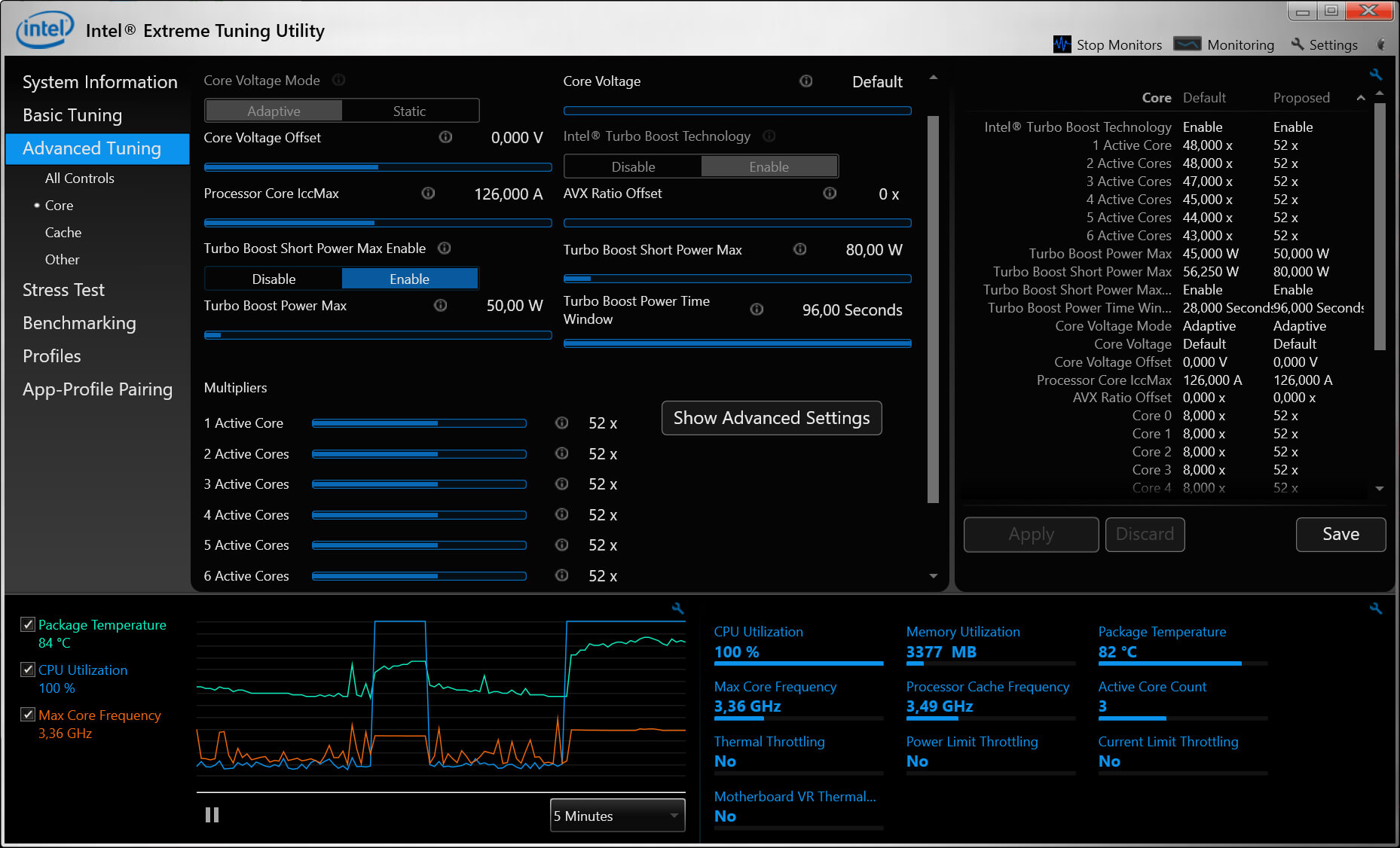
Intel Extreme Tuning Utility
EasyTune
Программа для разгона процессора Intel. Ее функционал позволяет изменить настройки системных параметров в зависимости от целей пользователя: повышение скорости или снижение потребления энергии. EasyTune предлагает опции для ручной настройки напряжения, скорости ядра, памяти.
Также ПО содержит автоматические режимы, например, при включении функции «Extreme» можно получить максимальную производительность. С помощью софта вы сможете посмотреть сведения о ЦП, кэш, вольтаж. Также он демонстрирует параметры ОЗУ и повышает эффективность функционирования каждого компонента. Установить ПО можно на Виндовс 7, 8 и 10 с Intel Core i5 и i7, Pentium. Во время инсталляции необходимо иметь подключение к Интернету. При отсутствии соединения будет невозможно установить последнюю версию.
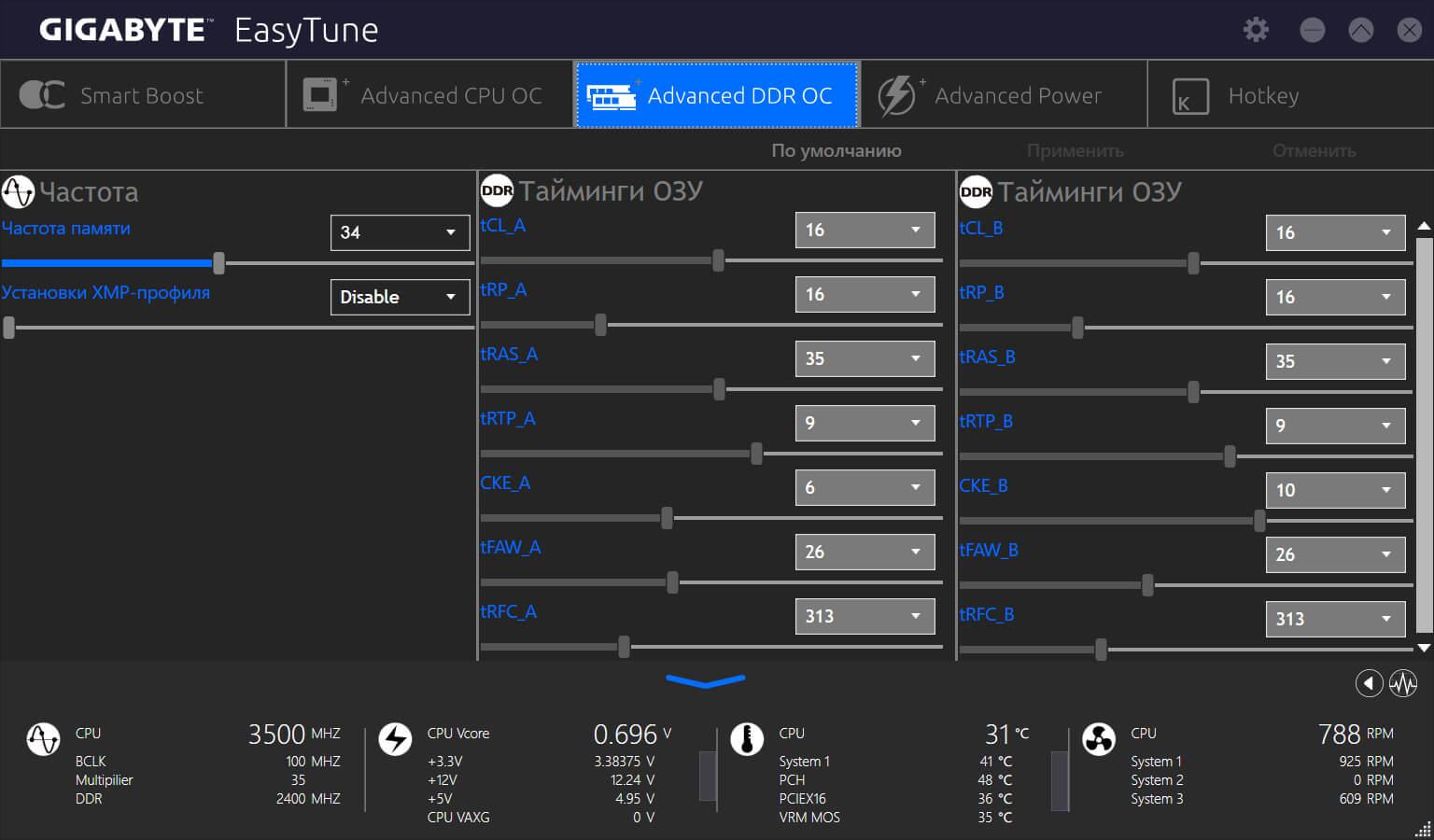
Обзор программного обеспечения для AMD
Для чипа от компании Advanced Micro Devices подойдут следующие приложения:
AMD OverDrive
Утилита для повышения производительности, которая может настроить все процессы автоматически. Также она дает возможность пользователю сделать все вручную.
OverDrive демонстрирует загруженность ЦП в режиме реального времени. Софт может выполнять тесты стабильности, настраивать тактовые частоты, память и т.д. Приложение имеет простой интерфейс. Оно подходит даже новичкам, так как содержит опцию для автооптимизации.
Недостатком ПО является отсутствие поддержки чипсетов других производителей. Также оно больше не обновляется разработчиком, поэтому скачать его можно только со сторонних сайтов. В качестве альтернативы создатель предлагает использовать новую утилиту — Ryzen Processor.

AMD OverDrive
ClockGen
Бесплатная программа для разгона процессора AMD. ClockGen может повысить мощность оборудования и менять частоту чипсета. Увеличение значений обеспечит быструю загрузку и обработку данных в играх и других приложениях. Генераторы, используемые разгонщиком, применяются практически во всех современных платах. Из недостатков можно отметить англоязычное меню, отсутствие поддержки разработчиком, а также устаревший дизайн.
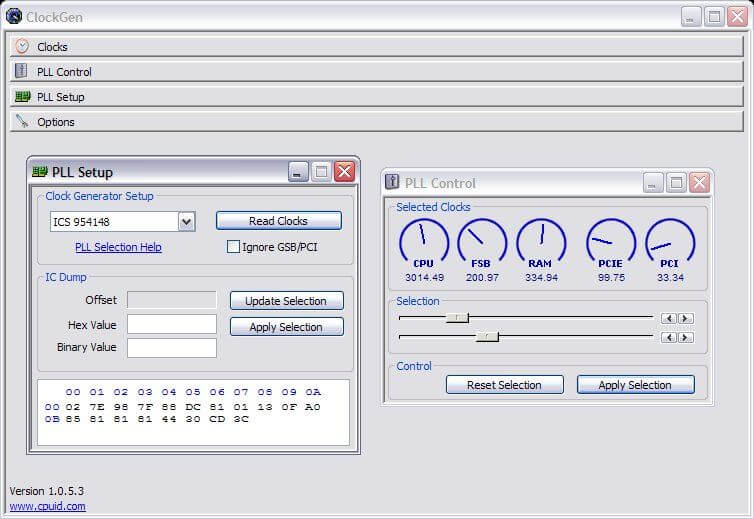
Инструменты для различных моделей ЦП
Вы также можете использовать утилиты, которые поддерживают различные чипсеты:
SetFSB
Компактная программа для разгона ноутбука, тестирования и увеличения показателей ОЗУ. SetFSB управляет системной шиной Front Side Bus: вы сможете настраивать и повышать ее частоту. Чем выше значение, тем лучше устройство будет работать. Также вы сможете постоянно следить за системой, провести диагностику и изменить регистр SMBus и PLL.
Софт поддерживает 100+ моделей микросхем: MSI, Интел и другие. Перед проведением ускорения важно внимательно проверить тип чипа, т.к. ошибка может повлечь повреждения устройства. Для использования функции необходимо хорошо разбираться в компьютерном оборудовании. Если вы сильно разгоните систему, есть риск повредить аппарат.
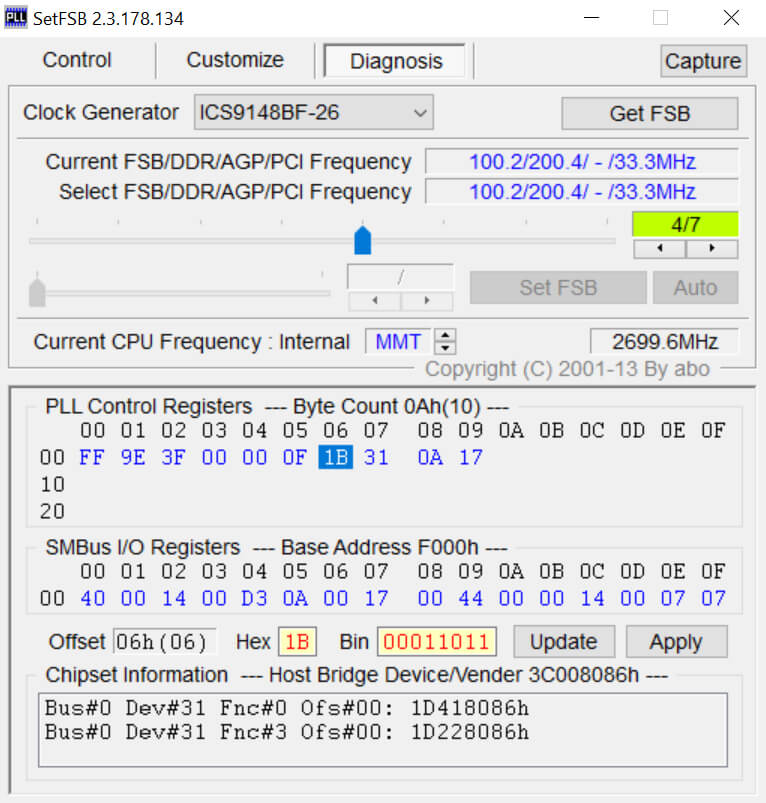
PowerTweak
Бесплатная программа для разгона видеокарты Intel и других компаний. Функционал позволяет увеличить частоту, тем самым повысив количество операций в секунду. Такое преобразование обеспечит быструю обработку при проведении операций с документами и файлами, а также в играх.
PowerTweak ориентирован на производителей Интел, Cyrix и прочих. Он поддерживает 3dfx-технологию, автономный режим и автообновление. Вы также сможете удалять лишние объекты, создавать резервные копии ОС и исправлять ошибки в реестре.
Софт отличается интуитивно понятным меню и позволяет разобраться во всех инструментах сразу после инсталляции. Однако у некоторых элементов и справок присутствует частичный или машинный перевод. PowerTweak можно установить на все версии Windows.
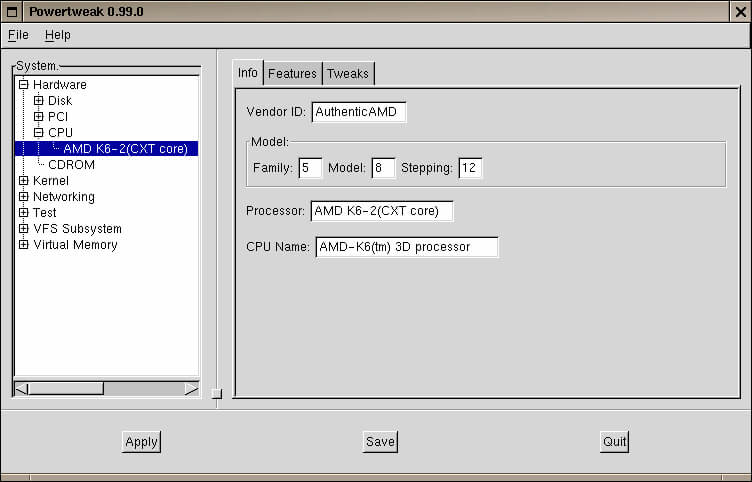
CPUCooL
Программное обеспечение, позволяющее разогнать ЦП за счет повышения скорости системной шины. Эта опция подходит только для опытных пользователей и требует специальных навыков.
CPUCooL считывает температуру ядра, данные графических карт ATI и таблицы ACPI. Последние содержат информацию об энергопотреблении. Еще можете узнать уровень напряжения и скорость вентилятора. Программа подходит для разгона процессора AMD, Интел Core 2 Duo, ALI, VIA и SIS.
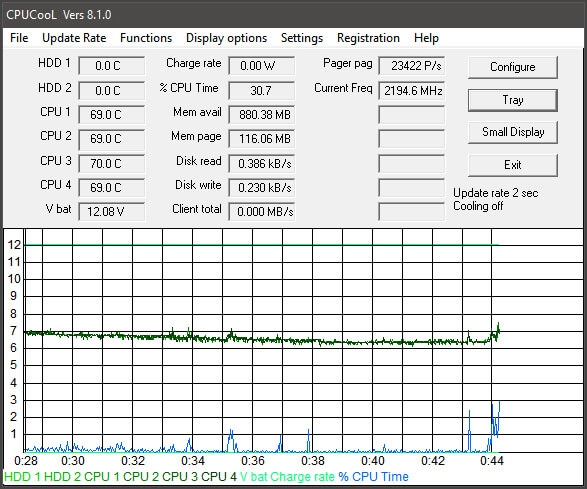
CPUFSB
Уменьшенная версия разгонщика CPUCooL, которая предназначена только для повышения скорости Front Side Bus. Она работает на аппаратах с чипсетами большинства известных производителей. Помимо ускорения софт также оснащен опциями для управления PLL.
С CPUFSB у вас есть возможность корректировать заводские настройки чипсетов, просматривать FSB и установить ее на желаемое значение. Помимо этого присутствует поддержка технологии S.M.A.R.T., инструменты для оптимизации ОЗУ и просмотра таблиц ACPI.
Минусом CPUFSB является небольшое количество функций, способных разогнать аппарат, а также отсутствие поддержки со стороны разработчика.
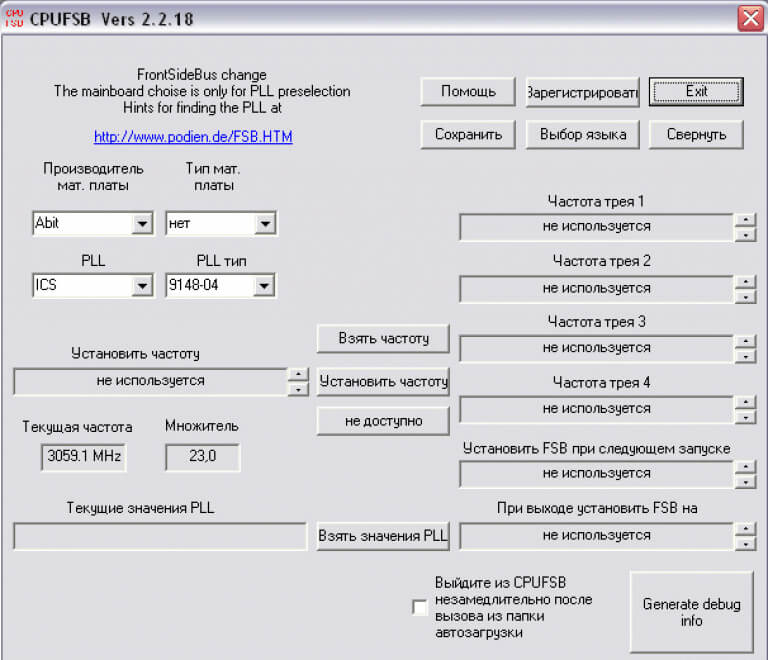
RMClock Utility
Утилита для мониторинга загруженности ПК в режиме реального времени. Также она содержит опции для настройки уровней ЦП. Их можно регулировать вверх и вниз, чтобы устройство не тормозило. Также ускоритель контролирует функционирование батареи и регулирует яркость ЖК-дисплея. Это поможет предотвратить повреждение аккумулятора.
RMClock Utility работает с Intel Celeron, Pentium, Xeon и другими. Кроме того, ПО поддерживает как многоядерные, так и одноядерные микрочипы. Вы можете загрузить его бесплатно без регистрации и установить на последние версии Виндовс. Из недостатков можно отметить англоязычное меню.
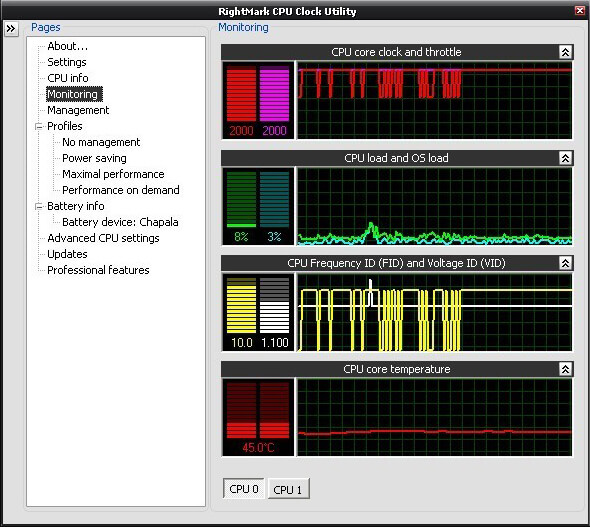
RMClock Utility
Core Temp
Компактное ПО для контроля температуры оборудования, показывающее параметры каждого отдельного ядра в режиме реального времени. Оно поддерживается микрочипами компаний VIA и другими. Показания достоверны, так как информация собирается непосредственно с цифрового термодатчика (или DTS), расположенного в каждом ядре обработки. Core Temp также имеет функцию ведения отчетности, позволяющую легко записывать температуру за любой период времени, а затем данные могут быть перенесены в таблицу Excel для удобного построения графиков.
Благодаря отслеживанию нагревания корпуса, вы сможете следить за перегрузкой системы, однако софт не содержит опций для ускорения оборудования.
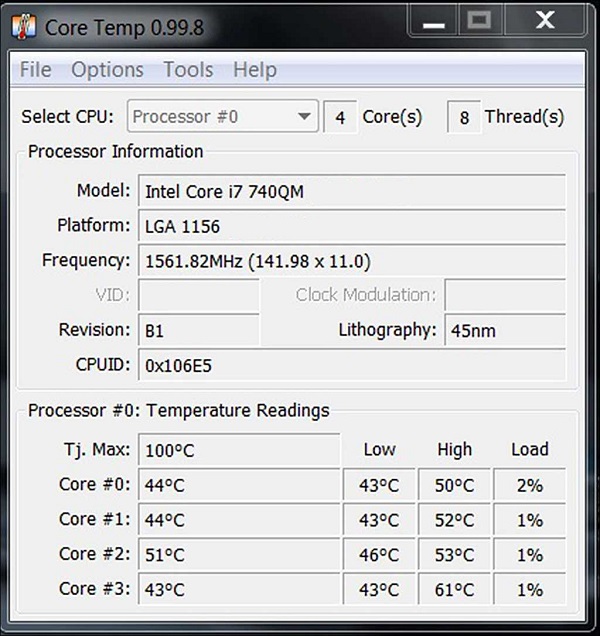
Как быстро ускорить компьютер и следить за его состоянием
Если вам нужен универсальный софт для оптимизации системы, воспользуйтесь Ускорителем Компьютера. Он позволяет следить за состоянием ПК и реестра. Для использования ПО не требуются специальные навыки или опыт. Вы можете бесплатно скачать приложение прямо сейчас. Оно работает на всех версиях Windows и предлагает удобный интерфейс на русском языке.
- Полная очистка памяти: кэш, временные файлы и пр.
- Автоматическое устранение ошибок в реестре
- Управление автозагрузкой и настройка запуска
- Планирование проверок и оптимизации работы
Бесплатная пробная версия для Windows
Выводы
Теперь вы знаете, как разогнать процессор через программу. Просто загрузите приложение, которое поддерживает модель чипа. Некоторые утилиты требуют спецнавыков, другие — подходят для новичков. Выберите ПО в зависимости от опыта работы с разгонщиками и модели платы.

Лучшие программы для оцифровки видеокассет

Обзор лучших программ для создания анимации

Лучшие программы для создания загрузочной флешки
20 актуальных утилит для оверклокера в 2021 году — мониторинг, настройка, разгон и стресс-тесты
Опытные оверклокеры отбирают лучшие утилиты для разгона и тестирования, и не всегда самых последних версий. А вот найти их обычному пользователю непросто и этот гайд поможет вам в этом.
Начинающий оверклокер в наши дни не испытывает недостатка информации — по первому запросу YouTube предложит ему сотни роликов про разгон, где блогеры с красивыми стрижками и хорошо поставленными голосами рассказывают, что разгон — это просто и легко, а 1.5 В напряжения на процессоре — это безопасно. И недавно купленный Core i5-10600KF легко берет частоту свыше 5 ГГц, но стабильности нет, хотя сутки стресс-тестов AIDA64 не выявляют проблем.
реклама

Проблема в том, что разгон, как и многое в нашей жизни, имеет много уровней, и только спустя пару лет начинающий оверклокер наберется опыта, чтобы начать использовать правильный софт и искать информацию по разгону не только на YouTube, но и на профильных форумах. В этом блоге я расскажу об утилитах, которые применяют опытные оверклокеры в наши дни, и дам подсказки начинающим оверклокерам, где искать информацию по разгону и настройке ПК, что сэкономит вам немало времени.

реклама
Но хочется заранее предупредить, что не весь софт в этом блоге безопасен для вашего ПК, и использовать его надо с осторожностью. Также не весь софт из этого списка бесплатен, в отличии софта из блогов «10 небольших полезных и бесплатных утилит, упрощающих использование Windows 10«.
Любой разгон начинается с мониторинга. Для начала нужно понять, как ведет ваша система себя в «дефолтном» состоянии, нет ли перегрева, тротлинга или просадок напряжения.
HWiNFO

реклама
Утилита HWiNFO стала в последние годы примером того, какими должны быть утилиты для мониторинга — компактными, ненавязчивыми, собирающими всю информацию, какую может дать система. И конечно, с постоянными обновлениями, приносящими поддержку нового «железа».
MSI Afterburner

Использование видеокарты опытным пользователем — с разгоном или андервольтингом, и ручными настройками вентилятора уже не представляется без MSI Afterburner. Утилита позволит разогнать вашу видеокарту, настроить обороты вентилятора, и вывести подробную информацию мониторинга прямо во время игры. MSI Afterburner отлично сочетается с HWiNFO, позволяя вывести любую информацию о системе в оверлей, даже загрузку жесткого диска или температуру цепей питания процессора.
реклама
AIDA64

Эта утилита — целый комбайн, собирающий информацию о вашей системе, не только об аппаратных средствах, но и о программных. Хотите узнать, когда установлена ваша Windows или все параметры вашего монитора — AIDA64 покажет все. Есть и тесты производительности, в которых можно сравнить вашу систему с другими, и тесты стабильности, довольно щадящие, что позволяет использовать их на любой системе. Но не думайте, что AIDA64 — для новичков, оверклокеры при разгоне ОЗУ на нашем форуме меряются силами именно с помощью AIDA64 Cache & Memory Benchmark.

Казалось бы, если на ПК установлены такие мощные утилиты, как AIDA64 и HWiNFO, больше никаких утилит мониторинга не нужно. Однако, у многих оверклокеров установлен CPU-Z, компактная утилита показывающая данные о процессоре. Преимущество ее в наглядном отображении информации о процессоре, которую можно вывести поверх других окон при разгоне. И конечно же, для создания наглядных скриншотов, показывающих состояние системы. Есть в ней и удобный встроенный бенчмарк, который стал активно использоваться «оверами» последнее время.

GPU-Z занял ту же нишу, что и CPU-Z, но для видеокарт. Он выдает необходимый минимум информации и позволяет быстро понять, что за видеокарта установлена в системе, на каких частотах работает, и видеопамять какого производителя имеет. Есть и встроенный нагрузочный тест, позволяющий увидеть частоты под нагрузкой.
Thaiphoon Burner

Разгон ОЗУ приносит все больше прироста в играх и «синтетике» в последние годы, но стал заметно сложнее, чем раньше. Теперь для оптимального разгона и подбора таймингов потребуются специальные утилиты, делающие этот утомительный процесс удобнее. Одна из них — Thaiphoon Burner, показывает подробную информацию о производителе ОЗУ, серийный номер продукта, частоту, тайминги, напряжение, емкость. Дополнительно указываются сведения о дате и регионе выпуска устройства. Thaiphoon Burner может и вносить изменения в некоторые из этих параметров, но начинающему (да и продвинутому) оверклокеру лучше этого не делать.
Ссылка на сайт разработчика. Может не открываться с российских ip-адресов.
ZenTimings

Ну а наглядно и удобно вывести показания таймингов и напряжений ОЗУ на экран для скриншотов позволит утилита ZenTimings.
Asrock Timing Configurator
Для процессоров Intel можно использовать утилиту от ASRock — Timing Configurator, скачать которую можно из комплекта утилит для материнских плат ASRock.
DRAM Calculator for Ryzen

Вишенкой на торте среди подобных утилит будет DRAM Calculator for Ryzen, калькулятор от разработчика 1usmus, для подбора таймингов ОЗУ, для систем на Ryzen, который сэкономил немало времени и нервов многим пользователям, в том числе и мне. Калькулятор учтет модель вашей ОЗУ и подберет оптимальные частоты и тайминги, учитывая напряжения.
Большинство утилит в подборке поддерживают только DDR4 память. Разгон ОЗУ — дело тонкое и начинать его стоит, ознакомившись с опытом первопроходцев и опытных оверклокеров. На нашем форуме есть две ветки обсуждений разгона ОЗУ, для систем AMD и Intel, в них вы сможете найти ответы на все вопросы.

Популярные у оверклокеров, недорогие модули CRUCIAL Ballistix BL16G30C15U4B
Некоторые ссылки, как вы успели заметить, ведут на сайт www.techpowerup.com, этот сайт о «железе» и разгоне давно является «хранилищем» утилит, и многие авторы выкладывают свои утилиты сразу туда.
Несмотря на то, что утилиты мониторинга давно превратились в точные инструменты, некоторая погрешность может присутствовать, ведь напряжения замеряются материнской платой, и именно с ее датчиков утилиты берут информацию. Но, когда дело касается точного замера напряжения выдаваемого БП или подаваемого на процессор, до сих пор не обойтись без мультиметра. Даже самая бюджетная модель, например — BORT BMM-600N, поможет вам в мониторинге напряжений.

А теперь можно переходить к утилитам, осуществляющим разгон.
AMD Ryzen Master

Утилита от AMD, позволяющая менять множество параметров системы — менять множитель процессора, напряжением питания процессора и памяти, регулировка напряжения чипсета, управление таймингами памяти и многое другое. Утилита может и разогнать встроенную графику Radeon Vega.
Clock Tuner for Ryzen

Уникальная утилита от энтузиаста 1usmus, которая позволяет тонко настроить питание и частоты процессоров Zen 2 и Zen 3, позволяя им работать быстрее, меньше греться и потреблять при этом меньше электричества.
Intel Extreme Tuning Utility

Утилита для разгона и тонкой настройки современных процессоров Intel, позволяющая менять множество параметров системы «на лету».
А вот теперь можно переходить и к стресс-тестам, позволяющим выявить нестабильность и перегрев системы в разгоне. Помните, что эти тесты могут вывести оборудование из строя.

Тяжелый стресс-тест, дающий нетипично высокую нагрузку на систему и позволяющий почти мгновенно выявить нестабильность вашего разгона. Многие «рекорды» разгонов с форумов не пройдут и пяти минут этого теста. LinX — это графическая оболочка для утилиты Linpack Xtreme, которую разработал участник нашего форума, под ником Dualist. Утилиту Linpack Xtreme можно скачать отдельно.

Еще один тест, экстремально нагружающий систему, на этот раз комплексный, подойдет не только для тестирования процессора, но и памяти, видеокарты и блока питания.
FurMark

Знаменитый графический тест, экстремально нагружающий видеокарту. Тест создает нетипичную нагрузку на систему питания и охлаждения, даже несмотря на защиту от него в драйверах.
MSI Kombustor

Еще один стресс-тест для видеокарты, созданный на основе FurMark, имеющий более современные настройки и приятный внешний вид.
Futuremark 3DMark

Стресс-тесты хороши для исследования потенциала системы охлаждения и питания видеокарты, но для поиска максимально стабильных частот их применять не стоит. Для этого отлично подойдет Futuremark 3DMark, который вдобавок имеет отличный тест стабильности видеокарты.
Cinebench R23

Понять, какой прирост производительности получил ваш процессор после разгона поможет популярный у оверклокеров тест Cinebench R23, который позволяет уловить даже незначительный прирост.
TestMem5

Специфика разгона ОЗУ заключается в том, что вы можете часами «гонять» на ПК обычные тесты и они не покажут ошибок. Поэтому использовать для тестирования ОЗУ тесты из AIDA64 или OCCT не стоит, лучше воспользоваться тестом, который быстро и точно выявляет нестабильный разгон. TestMem5 используется с разными пресетами сложности, но имеет не очень понятный интерфейс, поэтому о том, как его правильно использовать, лучше ознакомится на нашем форуме.
Display Driver Uninstaller

Оверклокер и опытный пользователь ПК постоянно сталкивается с проблемой переустановки драйверов на видеокарту и, чтобы этот процесс прошел безболезненно, даже в 2021 году применяется утилита Display Driver Uninstaller. Утилита полностью вычищает из системы остатки старых драйверов, исключая программные сбои и ошибки.

Набора утилит из блога хватит большинству оверклокеров и опытных пользователей. Конечно, «за бортом» блога остались некоторые утилиты, например — HWMonitor, NVIDIA Inspector или FPS Monitor, но все их функции могут выполнять утилиты из списка выше.
Пишите в комментарии, какими утилитами для разгона и настройки системы пользуетесь вы?
Подпишитесь на наш канал в Яндекс.Дзен или telegram-канал @overclockers_news — это удобные способы следить за новыми материалами на сайте. С картинками, расширенными описаниями и без рекламы.
Источник https://www.softsalad.ru/articles/best-programms/overclocking-software-for-Intel-processors
Источник https://soft-reviews.ru/programmy-dlya-razgona-protsessora.php
Источник https://overclockers.ru/blog/Zystax/show/47775/20-aktualnyh-utilit-dlya-overklokera-v-2021-godu-monitoring-nastrojka-razgon-i-stress-testy
